安装SQL Server 2005开发版图解
- 格式:doc
- 大小:652.50 KB
- 文档页数:17

SQL SERVER2005安装分3步完成第一步:安装前准备,IIS、是必须的。
1、服务器系统用2003的系统(尽量不要用ghost 版的2003系统)2、安装IIS ,系统安装好以后,需要安装下IIS2.1、打开“控制面板”,进入“添加或删除程序”。
2.2、进入后,单击“添加/删除Windows 组件”。
(需要把2003系统盘放到光驱中)2.3、在“组件”列表框中,选中“应用程序服务器”,然后点击右下的“详细信息”。
2.4、此时进入“应用程序服务器”界面,勾选“”和“Internet 信息服务管理器”。
2.5、选中“Internet 信息服务管理器”,单击右下的“详细信息”,查看IIS 可选组件,勾选“FrontPage2002 sever extensions”。
2.6、点击“确定”按钮,直到完成IIS的配置。
如图2.7、打开IIS 中的WEB扩展(控制面板-----管理工具------------Internet 信息服务(IIS)管理器-------Web服务扩展),如图:-3、安装好IIS后,Web服务扩展右边只有 v1.1.43223.1 下载2.0控件3.2控件下载地址/tools/fr2.rar3.3 下载完毕后,解压安装。
(按向导进行安装)第二步1、下载SQL SERVER20052、下载地址/tools/sq5.rar3、下载完毕,解压,解压后共有2个文件夹,先打开第一个文件夹(Servers文件夹,运行下面的setup.exe)【接受打√】,然后点【下一步】点【安装】点【下一步】此步骤系统配置检查很重要,14个项目里面如果有1项有错误或者警告,整个SQL Server 2005都将不正常。
接着来:选择第一项就够了(如果需要配置SQL2005自动备份功能,再勾上Integration Services)。
继续:默认实例:安装默认是此项,一般服务器没有安装SQL SERVER2000及SQL SERVER其它版本选此项。

1、把光盘插入光驱,在光驱目录下,点击Setup.exe安装程序开始安装过程
2、接受授权协议开始安装
3、开始检查安装组件
4、开始安装程序
5、开始安装向导
6、检查系统配置,正常是没有警告信息
7、输入注册信息
8、选择安装的组件,建议全选
9、选择安装的数据库的实例名称,一般选择默认。
10、选择启动的服务
11、选择身份验证模式,建议输入安全的密码
12、选择排序规则
13、选择报表服务器安装选项
14、配置其它使用配制
15、开始安装过程
16、配制安装进行中
17、安装配制完毕
18、成功安装完成
19、运行管理工具
20、进入管理工具,正常管理数据库。
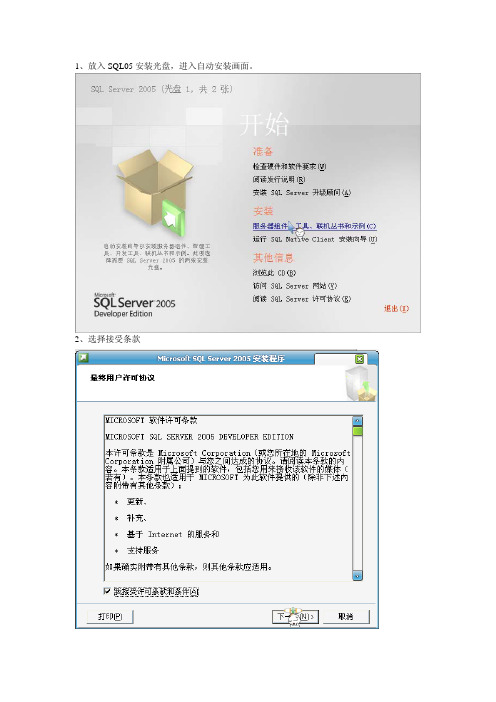
1、放入SQL05安装光盘,进入自动安装画面。
2、选择接受条款
3、安装必备组件,如.NET FRAMEWORK等必须软件没有安装的话,这里会根据提示安装列表内的所有必须组件。
4、等待安装程序检查安装需求
检测成功,进入准备安装的等待界面
5、这里会进行系统配置检查。
————代表检测通过
——代表对部分功能会有影响,但是
不影响安装和基本功能的使用。
红色的感叹号代表检测没有通过,不能继续安装,必须满足该项软件或者硬件条件后方可继续安装。
点击下一步,进入安装过程,然后是一定时间的等待
6、下面红框内的选项必须安装,其余的可以不选择。
等待安装结束。
安装OK
二、附加数据库——从开始菜单选择SQL管理客户端程序
从开始菜单打开SQL Server Management Studio。
数据库——右键——附加
附加数据库
确定
附加成功。

SqlServer2005简体中文开发版下载及安装全过程(详细图解)Microsoft SQL Server 2005 开发版使开发人员能够在32位和X64平台的基础上建立和测试任意一种基于SQL Server 的应用系统。
它包括企业版所有功能,但只被授权用于开发和测试系统,不能作为生产服务器。
开发版可被升级至SQL Server 企业版以用于生产。
Microsoft 已重新设计了SQL Server 2005 产品系列,有Express、Workgroup、Standard 和Enterprise 四种新版本(原来还有一个 Development 开发版))。
关于这四种版本的功能比较,参见微软官方比较内容页。
关于sql 2005的正式价格,引用一张微软的报价单,如下:Microsoft SQL Server 2005简体中文开发版,下载地址(解压密码:):下载完之后,那么开始安装 Sqlserver 2005 ,安装步骤如下:1、确保以前版本卸载干净,卸载干净方法--删除C:\Program Files\Microsoft SQL Server这整个文件夹,--regedit打开注册表--删除[HKEY_LOCAL_MACHINE\SOFTWARE\Microsoft\Microsoft SQL Server]主键--删除[HKEY_CURRENT_USER\Software\Microsoft\Microsoft SQL Server]主键--windows服务如果还在,还需要删除服务.--HKEY_LOCAL_MACHINE\SYSTEM\CurrentControlSet\Services 直接删除相关的键值便可和"XP系统安装SQL Server 2005开发版具体过程与注意问题" 有关的数据库编程小帖士:strong>REPLACEREPLACE函数在一字符串中搜索一指定的子串,并将其替换成另外一指定串。

SQL Server 2005 安装图解
运行光盘得到界面
选择基于X86的操作系统
稍等片刻,得到下面的界面
选择安装下的服务器组件、工具、联机丛书和示例
选择我接受许可条款和条件并且下一步,得到如下界面
选择安装按钮安装SQL Server 必要的数据文件
安装完成后如下图
点击下一步进入SQL Server 2005 安装向导
点击下一步按钮进入系统配置检查界面
如果配置没有问题点击下一步进入注册信息界面
进入安装组件选择界面,点击高级按钮
进入功能选择界面,建议安装所有的组件,并且选择安装路径,完成后点击下一步按钮
进入实例名界面,这里建议使用默认实例,点击下一步按钮
到服务器账户界面,建议选择使用内置系统账户中的本地系统,并且关闭不像开启的服务,并点击下一步按钮
在身份验证模式界面选择混合模式并给sa设置密码(建议)完成后点击下一步按钮
进入排序规则设置,这里不建议修改数据直接下一步就可以了
在错误和使用情况报告设置中也不建议做修改,直接下一步就可以了
准备安装窗口说明了你要安装的东西,直接下一步
开始正式安装,不过比较慢,需要大量时间等待
终于安装完成了,下一步
大功告成,安装完成,直接完成。

步骤:1、Server英文版
2、重启
3、SP2中文包
4、重启
1、将SQL2005安装盘放入windows2003裸机,打开安装盘点击setup,exe程序进行安装
2、在出现的安装页面点击
3、继续点击
4、出现欢迎页面,点击下一步
5、继续点击安装
6、选择两个复选框选项,点击下一步
7、选择“默认实例”单选按钮,点击下一步
8、选择“内置系统帐户”,点击下一步
9、选择“混合模式”,输入密码,点击下一步
10、点击下一步,继续安装
11、安装时,安装进度会比较慢,等待时间较长
12、安装完成后,将虚拟机重启。
13、打开光盘,安装SP2中文汉化包
14、出现欢迎页面,点击下一步,继续安装
13、进行身份验证时,会花些时间
14、点击下一步,继续安装
15、单击下一步,检查正在运行的进程
16、单击下一步,继续安装
17、安装时,需要花时间
出现提示时,单击“确定”
.
18、单击下一步,继续安装
安装完成后,会跳出,点击添加到
完成后,需要再次重启计算机
对sa用户进行操作
1、打开sql2005
2、用windows身份验证登录
3、进入后,在用户名sa上单击右键选择属性。
4、修改sa用户的密码
5、断开连接,用sa用户进行连接
1、修改登录模式,选择sql身份验证和windows身份验证,。
SQL Server 2005安装教程最详细的图解找到SQL Server 2005安装程序所在的文件夹,双击安装程序,如图1所示:图 1 安装步骤一按照自己系统选择32位或64位,之后点击“服务器组件、工具、联机丛书和示例(C)”,如图2所示:图 2 安装步骤二紧接着弹出对话框,点击“运行程序(R)”,如图3所示:图 3 安装步骤三然后勾选后点击“下一步”,如图4所示:图 4 安装步骤四然后再点击“安装”,如图5所示:图 5 安装步骤五正在安装,如图6所示:图 6 安装步骤六完后点击“下一步”,如图7所示:图7 安装步骤七安装程序正在监测计算机配置,如图8所示:图8 安装步骤八完后跳转到安装向导,点击“下一步”,如图9所示:图9 安装步骤九看到所有的项目都成功就点击“下一步”,如图10所示:图10 安装步骤十输入姓名和公司名进入下一步,如图11所示:图11 安装步骤十一全部勾选再点击“下一步”,如图12所示:图12 安装步骤十二随后选择安装路径,可点“浏览”修改安装路径,如图13所示:图13 安装步骤十三选择安装路径,如图14所示:图14 安装步骤十四选择好路径点击“下一步”进入实例选择,然后选择“默认实例”,点击“下一步”,如图15所示:图15 安装步骤十五进入服务帐号后,一切默认再点“下一步”如图16所示。
图16 安装步骤十六进入身份验证模式后,选择“混合模式”,密码为空,点击“下一步”,如图17所示:图17 安装步骤十七然后之后选择默认,继续“下一步”,如图18所示:图18 安装步骤十八选择默认,继续“下一步”,如图19所示:图19 安装步骤十九选择默认,继续“下一步”,如图20所示:图20 安装步骤二十终于进入安装界面,点击“安装”,如图21所示:图21 安装步骤二十一等待安装,如图22所示:图22 安装步骤二十二中途出现两个弹窗,选择“运行程序”,如图23所示:图23 安装步骤二十三所有模块安装完成后,点击“下一步”,如图24所示:图24 安装步骤二十四然后点击“完成”,如图25所示:图25 安装步骤二十五到此已安装结束,可点击打开SQL Server 2005,如图26所示:图26 安装步骤二十六。
SQL Server 2005 安装图解我安装的是SQL Server 2005开发版,目前可以找的功能较全的又免费的版本,不错哦,而且可以安装在我的XP操作系统上。
我用虚拟光驱安装的,进入安装界面后:我的操作系统是Microsoft Windows XP Professional (SP3),当初安装的是32位版的,所以这里要选择x86的操作系统哦。
下一步:选择安装服务器组件、工具、联机丛书和示例:勾上我接爱许可条款和条件,点下一步:如果没有安装.NET Framework 2.0,这里会自动安装。
这里需要注意一下:我以前装过.NET Framework 3.5,结果安装时又自动重装了2.0,结果在后面就提示说无法访问ASPNET,需要重新安装.NET Framework,我重新卸载,然后运行安装程序自动安装.NET Framework 2.0就没有问题了,可能版本不兼容吧,如果以前装的是.NET Framework 2.0就没有问题了。
然后,安装程序会自动检测系统配置:比如:IIS是否安装,没有的话会显示“警告”,需要先安装需要的组件,然后才能继续完成SQL Server的安装。
安装程序已经集成了CDKEY,直接点下一步继续安装:选择要安装的组件,这就看每个人的需要了,第一项数据库服务器是肯定要安装的,其它可以看各人需求,把要安装的勾上,点下一步继续安装,也可以点“高级”进入详细安装选项:这里跟前面一步差不多,只是这些的选项更详细,选好以后点下一步继续安装:也可以在这里选择“命名实例”:这里选择服务启动用到的账户,一般是用本地系统账号,下面是选择安装好要启动哪些服务,按自己需要选择,选好点下一步继续安装:这里是设置数据库的身份验证模式,一般是用混合模式,再给SA设置一个密码,设置密码:111111,点下一步继续安装:这里是选择数据库排序规则设置,一般是直接默认就行了,点下一步:这里是设置安装过程中如果出现错误的处理,一般不用勾,直接下一步:到这步程序收集够了信息,点安装,真正的安装才开始:程序在复制文件,配置环境,等吧。
图解SQL SERVER 2005简洁版安装说明1、双击打开安装包。
2、按照要求点击下一步。
3、安装完毕后,如下图。
4、点击下一步。
5、出现下图的警告可以忽略不计。
继续安装。
6、如下图,最为重要的一步骤。
7、点击下一步后,如下图。
8、几个图标都选择安装到本地硬盘
9、选择混合验证,切记密码不要忘记,并且,无密码无法继续安装。
10、选择默认实例名
11、如果已经有实例名,请重新修改实例名。
12、选择账户名,一定选择LOCAL SYSTEM 这个账户名。
13、如下图所示,选择混合模式,并且输入SA 密码。
14、如下图所示,直接点击下一步。
15、点击下一步后如下图。
16、点击下一步后如下图。
17、如图所示,安装成功。
18、点击完成。
安装SQL Server 2005开发版图解
安装之前先安装IIS。
使用虚拟光驱加载SQL Server 2005开发版镜像文件。
会自动弹出如图所示。
点击“安装”下的“服务器组件、工具、连接丛书和实例(C)”
勾选“我同意接收许可条款和条件(A)”点击“下一步”
安装组件。
如果电脑上安装了Visual Studio 2005的话那么就不会安装.NET Framework 2.0和.NET Framework 2.0 –语言包。
SQL Server 2005需要.NET Framework 2.0框架的支持。
组件安装完成后点击“下一步”
点击“下一步”
系统配置检查。
这里如果有警告或者是错误的话。
我建议不要往下安装了把错误信息在百度或是谷歌上查查。
找到解决办法解决了在继续重新安装。
全部成功的话点击“下一步”
这里可以全选。
也可以只选一部分,看你的需要,简单操作就全选。
选好后点击“下一步”
如果要修改安装路径的话点击“高级(D)”
我是安装在G :\Program Files\ SQL Server 2005的。
点击“下一步”
实例名这里。
如果电脑上安装了SQL Server 2000的话。
选择命名实例。
取个名字就可以了。
选择好实例后点击“下一步”
选择“使用内置系统账户”后面的下拉框中选择“本地系统”。
点击“下一步”
选择混合模式(Windows 身份验证和SQL Server身份验证)。
为用户sa指定密码。
密码设置好后。
点击“下一步”
保持默认。
点击“下一步”
保持默认,点击“下一步”
保持默认,点击“下一步”
点击“安装“。
安装是个漫长的等待。
可以去玩玩或是看看电影之类的
全部安完毕
全部安完毕
全部安完毕后点击“下一步“
完成安装。